Bedste måde at tørre Skillevægge fra Portable Extern Hard Drev
Med avancement i teknologi og enkeltes behov, er de eksterne harddiske den fælles valg blandt brugerne til både erhvervslivet og personlig brug. Eksterne harddiske er bærbare og kompatibel med de fleste af computerne. De er af let, kompakt og har en fremragende evne til at sikkerhedskopiere data fra dine interne drev. Eksterne harddiske har en stor data lagerkapacitet. Det kan opdeles i flere afsnit, hvor hver skillevæg fungerer som en separat drev. For korrekt håndtering af disse filer på den eksterne harddisk, gør brug af computer af et filsystem. Dybest set er der to filsystemer, der understøttes af Windows-operativsystemet, dvs. FAT (File Allocation Table) filsystemet og NTFS (New Technology File System). Når du ønsker at sælge eller bortskaffe din eksterne harddisk, der indeholder vigtige data, så er du nødt til at slette hele data permanent for at undgå uautoriseret adgang til dine vigtige data. Da sletning af data ved hjælp af filhåndtering forsyningsvirksomheder ikke permanent slette filer helt. Så for at tørre den partition fra din bærbare eksterne harddisk, skal du bruge Tør disk software.
Når du sletter en fil eller en mappe, er den adresse, der peger på placeringen af filen fjernes, hvilket gør den pågældende fil eller en mappe utilgængelige. Derfor slettede filer er ikke synlige, men de findes stadig på lagerenheder.
Der er mange data recovery program til rådighed på markedet til at gendanne slettede data. Mange af os mener, at formatering af en lagerenhed som harddiske, sletter alle sine data, men det er ikke sandt. Selv formatering af harddiske eller en anden lagerenhed ikke permanent at slette de data, der er til stede i det. Du kan nemt gendanne data fra formateret bærbar harddisk ved hjælp datagendannelse værktøjer. Det største problem opstår, mens bortskaffer eller sælge HDD til andre. Det er meget nødvendigt for helt at slette harddisk, før sælge det til andre. Der er tre forskellige måder at udslette harddisk dvs afmagnetisering, fysisk ødelægge disken og overskrivning. Men, disse metoder ikke korrekt.
Så hvis du ønsker at permanent slette personlige filer fra PC så er du nødt til at bruge wipe Drive værktøj, der bruger det amerikanske forsvarsministerium (Department of Defense) sikkerhedsstandard at slette oplysningerne. Det overskriver dataene med en karakter, andet gennemløb med komplementet af det første tegn overskrive og i det tredje pas, bruger det tilfældig karakter for at overskrive dataene. Disk Tør nytte er effektivt drevet tør værktøj, der hjælper i permanent at slette fortrolige data fra harddisken og andre bærbare lagringsenheder. Det er et populært produkt for det meste bruges til at tørre en disk i Windows OS. Denne software overskriver alle data flere gange på Windows harddiske og andre lagringsmedier, især dem, der bliver videresolgt eller bortskaffes. Denne software kan også overskrive den omgivende datalagring områder som fil slapt, ikke-allokeret diskplads osv. Denne software kan også slette filer fra hukommelseskort og understøtter forskellige versioner af Windows operativsystem som Windows 7, Vista og XP. Sammen med US DoD sikkerhedsstandard, også det bruger 8 andre sikkerhedsstandarder såsom Fast Zero overskrivning, Random Overskriv, Peter Guttmann sikker sletning, NATO standard, tysk: VSITR, US Navy osv. Disse 9 standarder er kategoriseret baseret på deres sikkerhedsniveau som lav , medium og høj. Du kan vælge passende standard til at aftørre disken sikkert og permanent. Den software hjælper også med at tørre den specifikke logiske drev permanent.
Trins at udslette partitioner fra partable ekstern harddisk er som følger:
Trin 1: Hent Kør Wipe og installere den ansøgning.
Trin 2:Starte softwaren ved at vælge software fra Start Menu-> Programmer eller ved at klikke på genvejsmenuen på skrivebordet. Når softwaren er lanceret, hovedskærmen vises som vist i figur 1. Vælg USB-drev fra listen over logiske drev og fysiske harddiske og klik derefter påNext knappen.
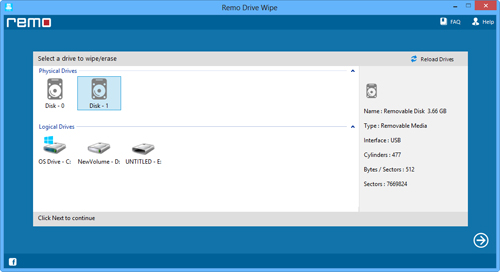
Figur 1: Vælg drevet
Trin 3: Nu, Vælg den passende data shredding mønster blandt 9 forskellige data shredding mønstre og derefter klikke på Next knappen til sikkert tørre adskillelsen som vist i figur 2.
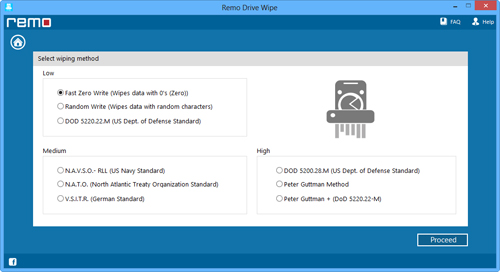
Figur 2: Vælg data shredding mønster til at tørre drev
Trin 4:Når du klikker på Next knappen, bekræftelse vises. Klik på OK knappen for at fortsætte sletning af data proces udvalgte drev.